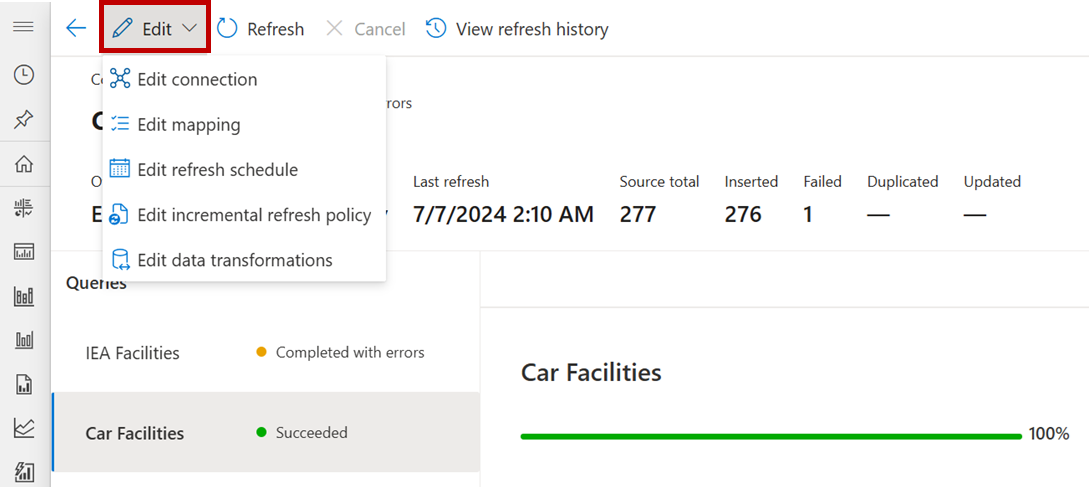Gegevensimports bewerken
Beheer en bewerk gegevensimports naadloos in de intuïtieve Microsoft Sustainability Manager-ervaring.
Wanneer u een import selecteert op de pagina Gegevensimporters, wordt de pagina Verbinding weergegeven. U kunt uw import bewerken door Bewerken te selecteren in het menu.
Notitie
Deze schermopname toont de vervolgkeuzelijst Bewerken voor Power Query-imports. Voor andere importtypen bevat deze vervolgkeuzelijst alleen Verbinding bewerken.
Een gegevensimportverbinding bewerken
Een verbinding bewerken:
Selecteer Gegevensimports in het linkernavigatievenster.
Selecteer de import op de pagina Gegevensimports.
Selecteer op het menu van de pagina Verbinding de optie Bewerken en selecteer vervolgens Verbinding bewerken.
Bewerk indien nodig de velden in het deelvenster Verbinding bewerken en selecteer vervolgens Opslaan.
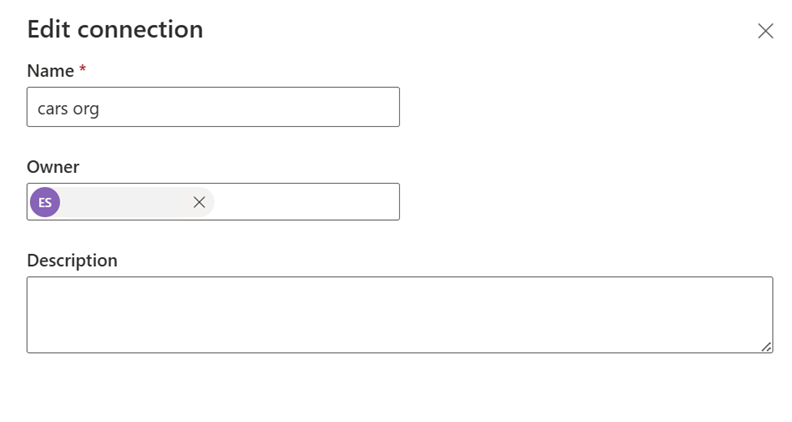
Een gegevensimporttoewijzing bewerken
Een toewijzing voor een Power Query-import bewerken:
Selecteer Gegevensimports in het linkernavigatievenster.
Selecteer de import op de pagina Gegevensimports.
Selecteer op het menu van de pagina Verbinding de optie Bewerken en selecteer vervolgens Toewijzing bewerken.
Bewerk indien nodig de toewijzingen in het pop-upvenster Toewijzing.
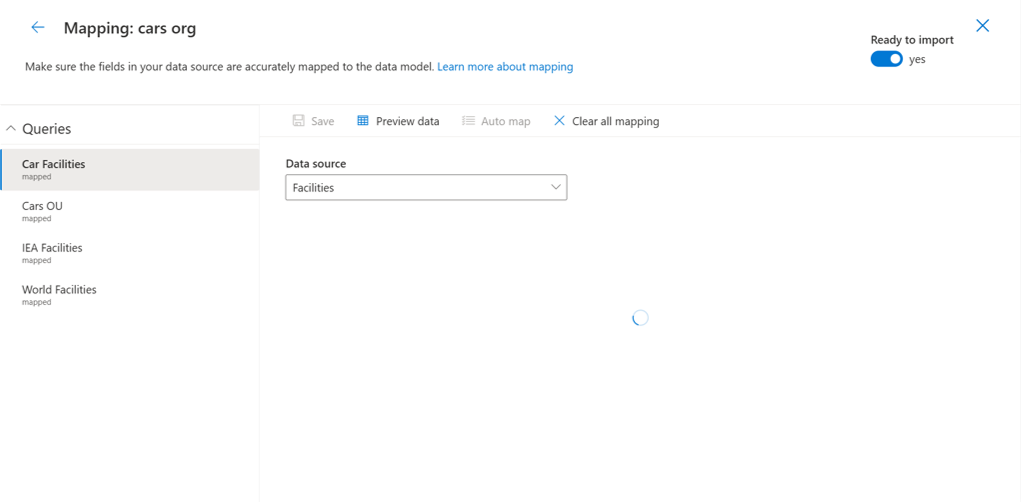
Een schema voor vernieuwing van gegevensimports bewerken
Notitie
Een gegevensimport start nadat u het vernieuwingsschema hebt bewerkt om de onderliggende gegevensstroom bij te werken.
Een vernieuwingsschema voor een Power Query-import bewerken:
Selecteer Gegevensimports in het linkernavigatievenster.
Selecteer de import op de pagina Gegevensimports.
Selecteer op het menu van de pagina Verbinding de optie Bewerken en selecteer vervolgens Vernieuwingsschema bewerken.
Stel in het pop-upvenster Vernieuwingsschema bewerken indien nodig de schakelopties in en selecteer vervolgens Opslaan.
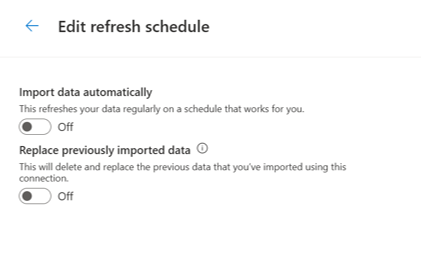
Incrementeel vernieuwingsbeleid voor een gegevensimport bewerken
Notitie
Een gegevensimport start nadat u het incrementele vernieuwingsbeleid voor een gegevensimport hebt bewerkt om de onderliggende gegevensstroom bij te werken.
Een incrementeel vernieuwingsbeleid voor een Power Query-import bewerken:
Selecteer Gegevensimports in het linkernavigatievenster.
Selecteer de import op de pagina Gegevensimports.
Selecteer op het menu van de pagina Verbinding de optie Bewerken en selecteer vervolgens Incrementeel vernieuwingsbeleid bewerken.
Bewerk in het pop-upvenster Vernieuwingsbeleid indien nodig de velden en selecteer vervolgens Opslaan.
Gegevenstransformaties bewerken
Notitie
Een gegevensimport start nadat u gegevenstransformaties hebt bewerkt om de onderliggende gegevensstroom bij te werken.
Gegevenstransformaties bewerken voor een Power Query-import:
Selecteer Gegevensimports in het linkernavigatievenster.
Selecteer de import op de pagina Gegevensimports.
Selecteer in het menu van de pagina Verbinding de optie Bewerken en selecteer vervolgens Gegevenstransformaties bewerken.
Gebruik in het pop-upvenster Gegevenstransformaties bewerken de Power Query-editor om indien nodig uw gegevenstransformaties te bewerken en selecteer vervolgens Maken.
De eigenaar van een gegevensimport wijzigen
De eigenaar bewerken:
Selecteer Gegevensimports in het linkernavigatievenster.
Selecteer de import op de pagina Gegevensimports.
Selecteer de eigenaar op de pagina Verbinding.
Bewerk indien nodig het veld Eigenaar in het pop-upvenster Verbinding bewerken en selecteer vervolgens Opslaan.
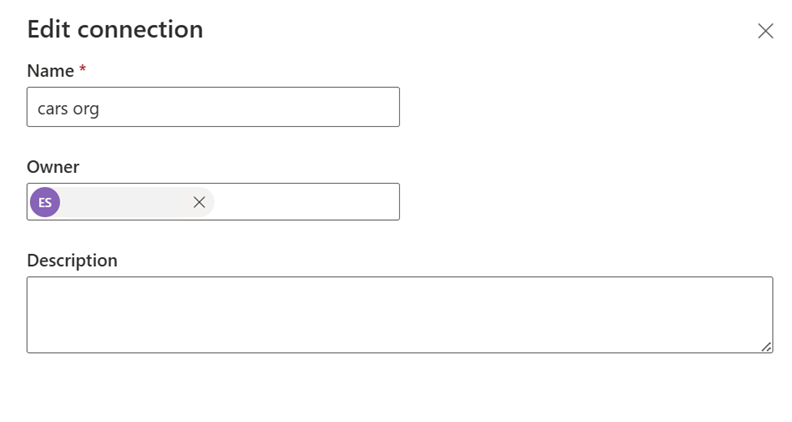
Gegevens vernieuwen
Gegevens vernieuwen:
- Selecteer Gegevensimports in het linkernavigatievenster.
- Selecteer de import op de pagina Gegevensimports.
- Selecteer in het menu op de pagina Verbinding de optie Vernieuwen.
Vernieuwingsgeschiedenis weergeven
De vernieuwingsgeschiedenis bekijken:
Selecteer Gegevensimports in het linkernavigatievenster.
Selecteer de import op de pagina Gegevensimports.
Selecteer in het menu op de pagina Verbinding de optie Vernieuwingsgeschiedenis weergeven.
U kunt de historie sluiten door Bevestigen te selecteren.

Paginahistorie
| Date | Beschrijving van update |
|---|---|
| 16 juli 2024 | Artikel gemaakt om te laten zien hoe gegevensimports kunt worden bewerkt zonder de begeleide ervaring te hoeven gebruiken. |
Gerelateerde informatie
- Fouten bij het importeren van gegevens beheren
- Overzicht van gegevensimport
- Overwegingen en veelgestelde vragen
- Integratie